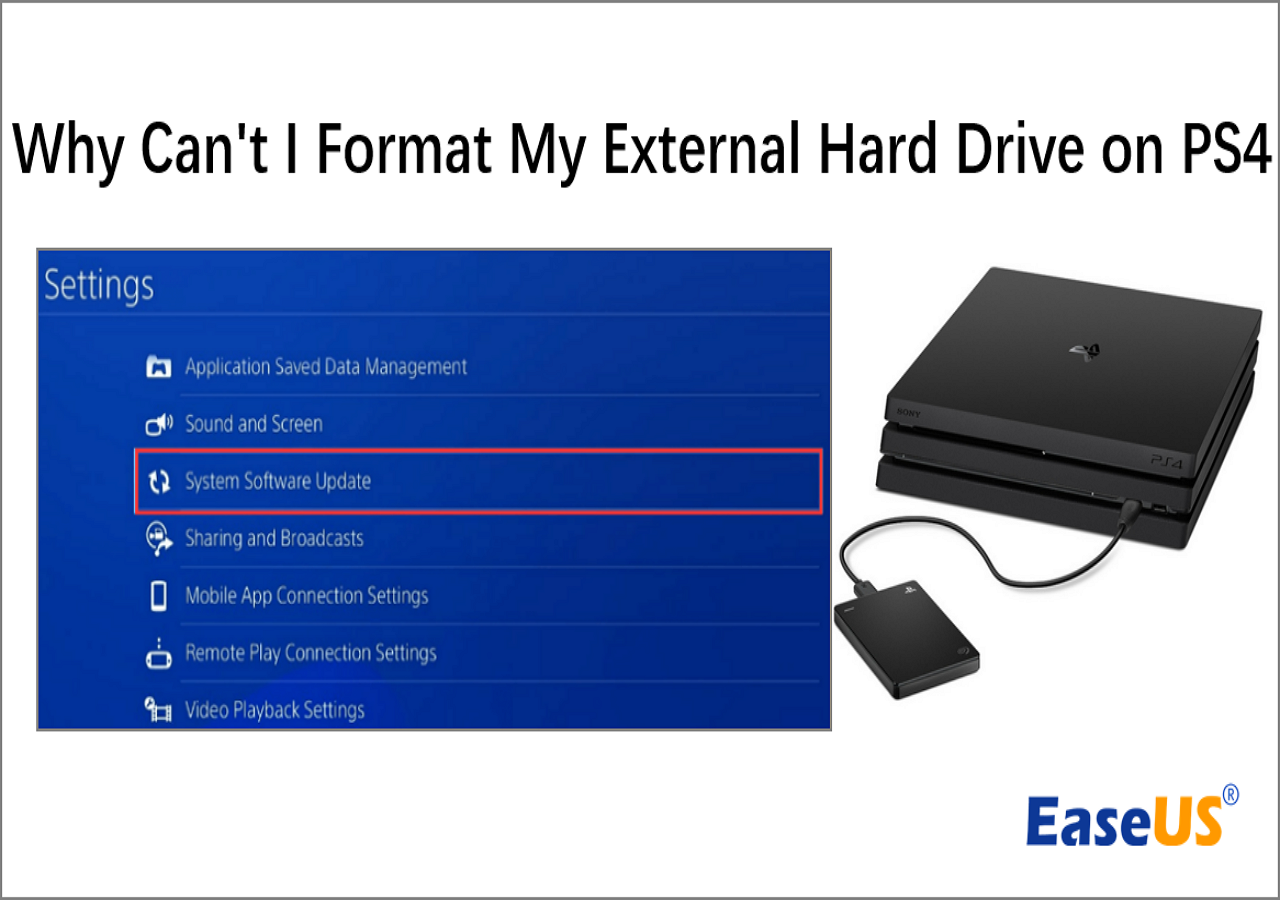PS5(PlayStation 5)是一款電玩遊戲機,於 2020 年 11 月發布,作為 PS4 的升級版。此 PlayStation 版本具有許多改進的功能,包括更快的儲存速度。與前代產品相比,PS5 的儲存空間有限,僅 667GB 可用。
這個因素使得尋求替代儲存選項(例如使用外接硬碟)成為必然。您可以使用外接硬碟儲存更多遊戲和備份檔案。在 PS5 上使用外接硬碟之前需要滿足一些要求。首先,它需要支援第一個資料傳輸速率,即USB 3.0/3.2。
其次,它的儲存容量至少應為 250GB,最多為 8TB。您只需將外接硬碟連接到後面的 USB 端口,因為前面的端口不支援它。此外,您不應使用 USB 集線器將磁碟機連接至 PS5。最後,需要注意的是,在 PS5 上使用外接硬碟之前,您需要先對外接磁碟其進行格式化。
您知道如何格式化 PS5 的外接硬碟嗎?繼續閱讀以了解步驟!
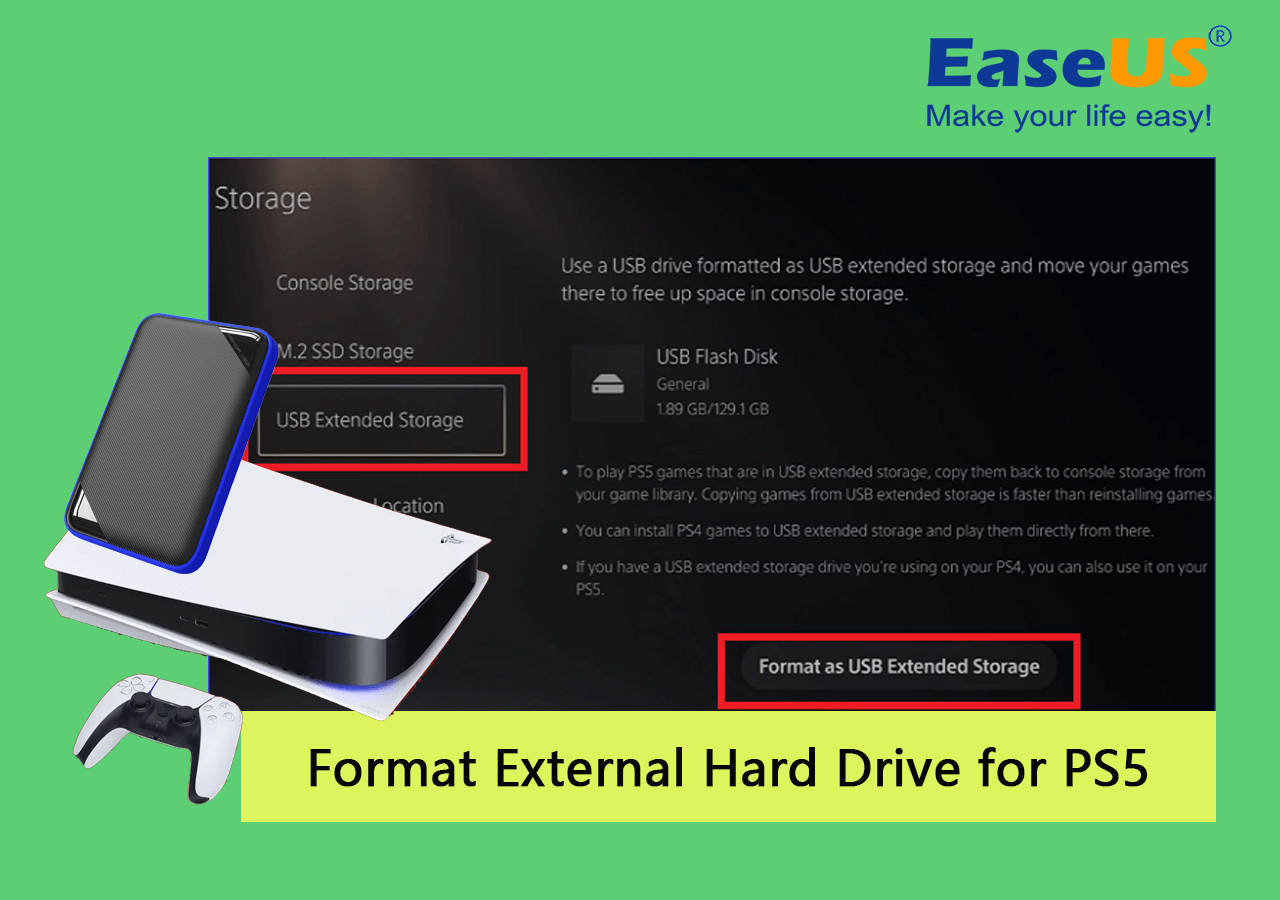
PS5 需要什麼格式的外接硬碟?
PS5 使用 exFAT 或 FAT32檔案格式。但是,在這兩種格式之間,我們建議使用 exFAT,因為它對支援的檔案大小沒有限制。與 FAT32 不同,exFAT 可以支援大於 4GB 的單一檔案。
由於外接硬碟的主要用途是儲存 PS5 遊戲,因此選擇 exFAT 比 FAT32 更好。 exFAT 還提高了可操作性,因為它支援您輕鬆地將檔案(遊戲和影片)從一個位置複製到另一個位置。
參考:
如何為 PS5 格式化外接硬碟(方法在此)
您是否想了解如何格式化 PS5 的外接硬碟 ?不用再擔心,因為本指南將指導您如何操作。使用控制台,您可以在 PC 上或直接在 PS5 上格式化外接硬碟。讓我們看看如何使用這些方法。
方法 1.在PC上格式化PS5的外接硬碟
格式化外接硬碟最簡單的方法是使用免費軟體(EaseUS Partition Master)或 Windows 內建工具Windows 檔案總管)。本節將概述如何在 PS5 上使用前使用這兩種方法格式化外接硬碟。
#1. 使用 EaseUS Partition Master 格式化 PS5 外接硬碟
在 PS5 上使用外接硬碟之前對其進行格式化的最佳和最便捷的方式是透過EaseUS Partition Master Free。該軟體打破了 FAT32 的限制,因為它支援您將磁碟機從 NTFS 格式化為 FAT32。在格式化過程中,它會清除所有數據,包括磁碟分割。
如果您想首次在 PS5 上使用外接硬碟,EaseUS Partition Master 支援您將其設定為與您的裝置相容的格式。若要立即格式化您的外接磁碟,請確保在您的電腦上下載並安裝 EaseUS Partition Master。
步驟 1. 開啟 EaseUS Partition Master,右鍵點選要格式化的外接硬碟/USB/SD 卡上的磁碟區,然後選擇「格式化」選項。
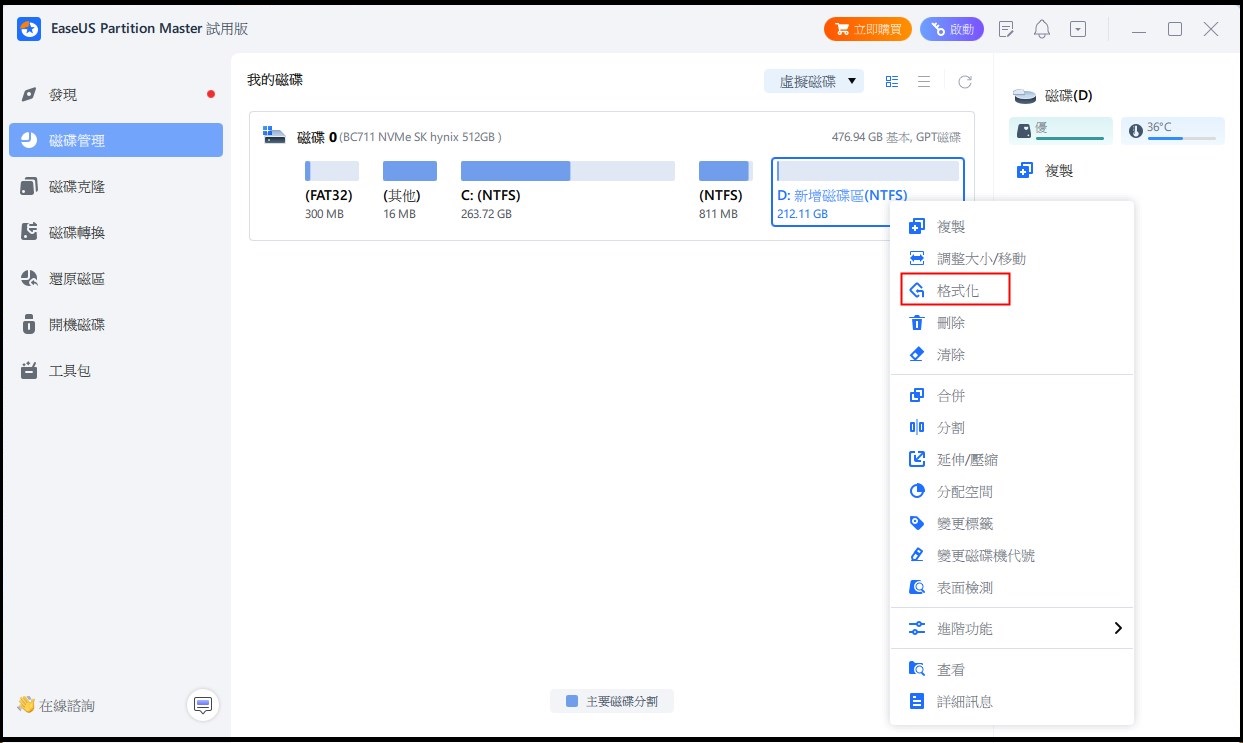
步驟 2. 為所選的磁碟區分配新的磁碟區標籤、檔案系統(NTFS/FAT32/EXT2/EXT3/EXT4/exFAT)和叢集大小,然後點選「確定」。
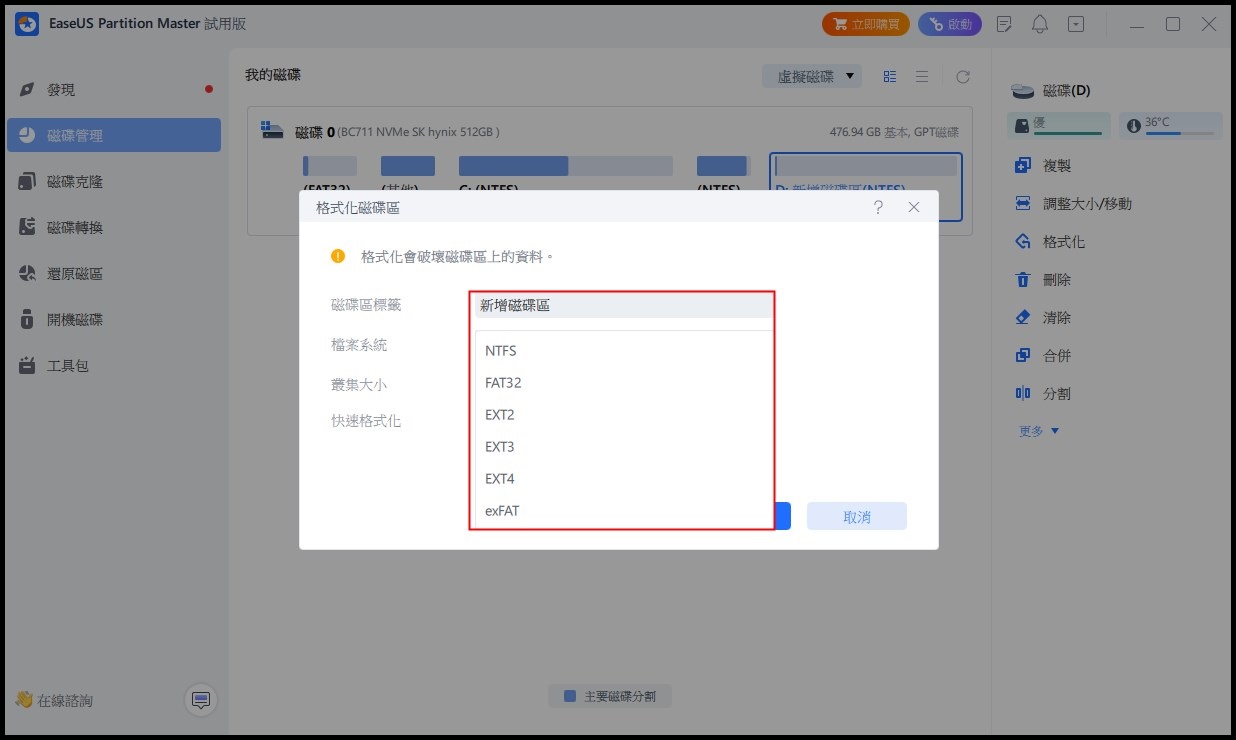
步驟 3. 在警告視窗中,點選「是」繼續。
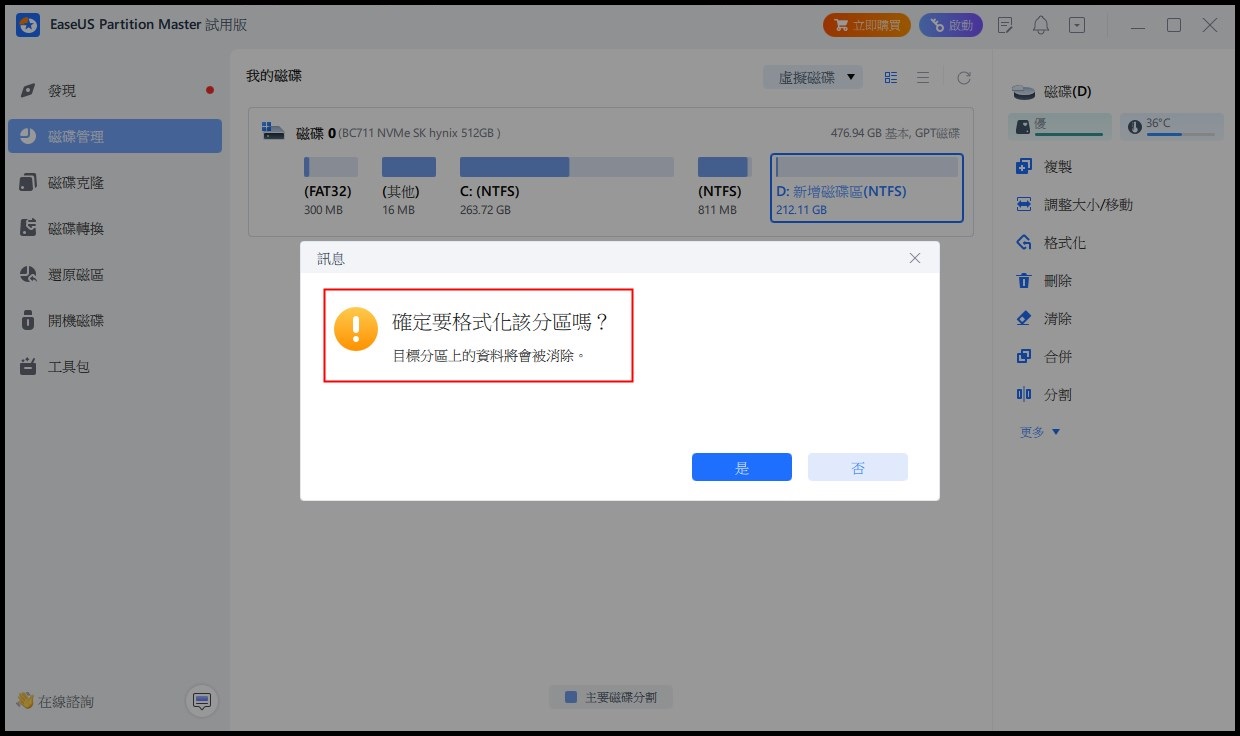
步驟 4. 點選右下角的「執行」按鈕檢視變更,然後點選「應用」開始格式化您的外接硬碟/USB/SD 卡。
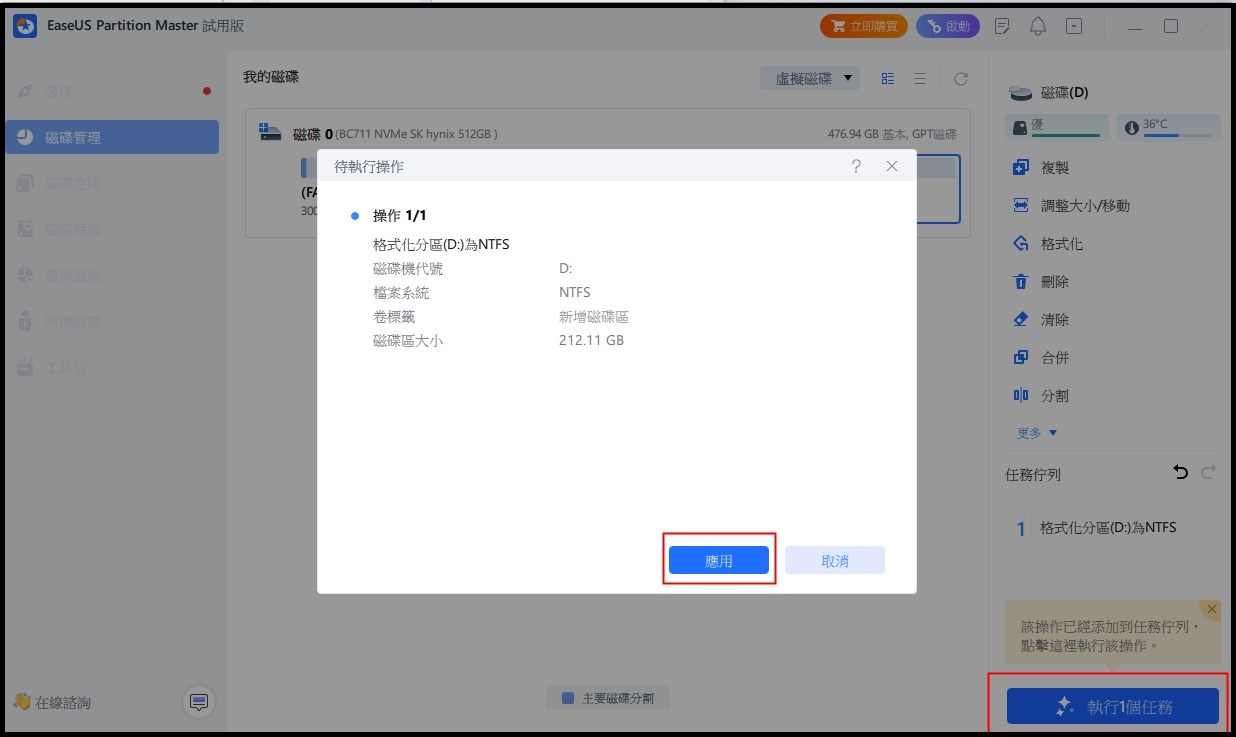
除了支援您管理磁碟之外,該軟體還是一個強大的磁碟優化工具。只需單擊即可清理現有磁碟分割區上的所有資料。如果磁碟機無法正常運作,您也可以檢查磁碟機是否有檔案系統錯誤。使用「表面測試」功能,EaseUS Partition Master 可讓您檢查外接硬碟的健康狀況並修復壞扇區。因此,該軟體支援您格式化外接硬碟並執行許多其他功能。
#2. 使用檔案總管格式化 PS5 的外接硬碟
檔案總管可讓您在 PS5 上使用外接硬碟之前格式化並清除其上的所有資料。您可以透過以下步驟實現此目的:
步驟 1.將外接硬碟插入電腦並開啟檔案總管。
步驟 2.找到硬碟並右鍵單擊它。從下拉式選單中選擇「格式化」。
步驟 3.選擇一個首選檔案系統並為您的磁碟機指定一個新名稱。勾選「快速格式化」複選框。
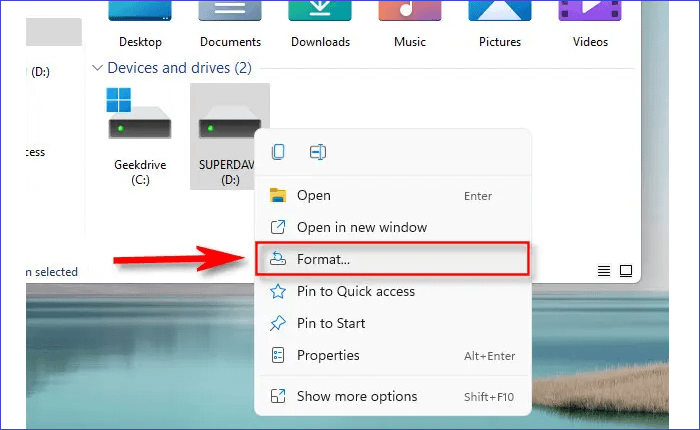
步驟 4.點選「開始」按鈕。您的電腦將開始格式化外接硬碟。
方法2. 使用 PS5 主機格式化 PS5 的外接硬碟
如果這是您第一次在 PlayStation 控制台上使用外接硬碟,則需要先將其格式化以使其與您的裝置相容。以下是使用 PS5 主機格式化 PS5 外接硬碟的步驟:
步驟 1.將外接硬碟連接到 PS5 控制台的背面。
步驟 2.使用控制器,到「設定」,然後到「儲存」。
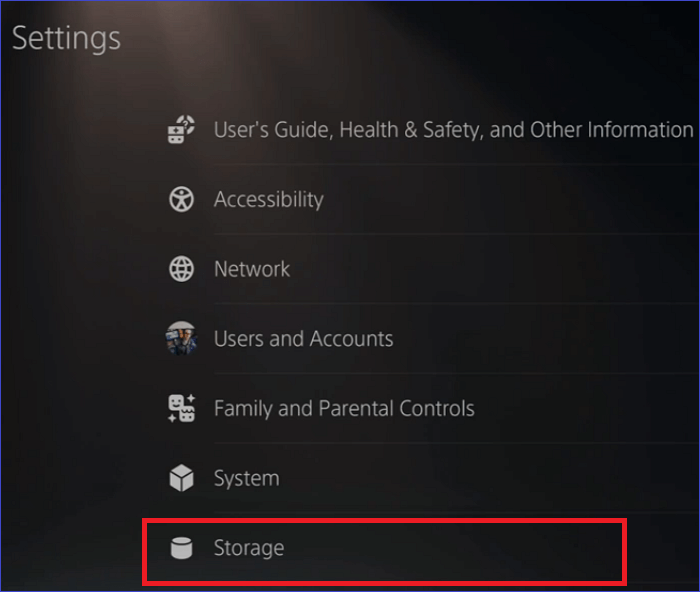
步驟 3.接下來,選擇「USB擴充儲存」>「格式化為USB擴充儲存」。這將開始格式化外部的過程。這可能需要一些時間,所以您需要耐心等待。
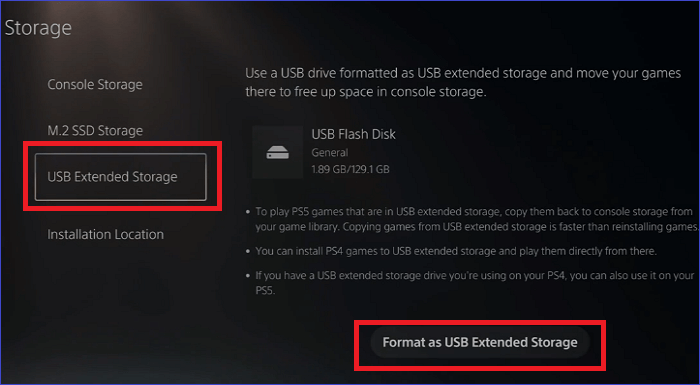
其他提示:
如果您無法在 PS5 上格式化外接硬碟,那就沒關係。這裡有一個教學指南,可以幫助您解決無法在 PS4 上格式化外接硬碟的相同問題,您可以按照該指南來學習修復方法。開始了:
結論
在將外接硬碟用作 PS5 儲存體的補充之前,對其進行格式化非常重要。您可以使用 EaseUS Partition Manager、檔案總管或 PS5 控制台格式化您的磁碟機。在 PS5 上使用之前格式化外接硬碟的最佳方法是透過 EaseUS Partition Manager 軟體。
此工具可讓您清除磁碟機上的所有資料和分割區。它還支援您將磁碟機的檔案系統從NTFS 變更為 FAT32 。要開始使用 EaseUS Partition Master 格式化您的硬碟,請確保立即在您的電腦上下載並安裝軟體的免費版本。
關於格式化 PS5 外接硬碟的常見問題解答
以下是有關格式化 PS5 外接硬碟的常見問題。
1. 為什麼不能從外接硬碟玩PS5遊戲?
透過外接硬碟玩 PS5 遊戲比較困難,因為它們對這款遊戲機來說太慢了。因此,建議您使用內建硬碟玩遊戲。
2. 我可以為 PS5 使用普通的外接硬碟嗎?
是的,您可以為您的 PS5 使用任何外接硬碟。唯一的要求是它應該支援 USB 3.0 並透過遊戲機的背面連接。
3. PS5 的 USB 需要什麼格式?
PS5 支援 exFAT 或 FAT32 檔案格式。但最適合的還是exFAT,因為它支援更大的文件,而且操作起來也比較簡單。
4. 為什麼我無法在 PS5 上格式化硬碟?
您可能無法在 PS5 控制台上格式化外接硬碟,因為它使用了不支援的檔案格式。 PS5 僅支援 FAT32 或 exFAT。因此,在將磁碟機插入 PS5 之前,您應該考慮將其格式化為這些檔案格式。
這篇文章有解決您的問題嗎?
相關文章
-
![]() Zola/2025-07-08
Zola/2025-07-08
-
【2026教學】SD卡無法格式化,電腦或 Android 無法格式化記憶卡
![]() Agnes/2025-12-31
Agnes/2025-12-31
-
![]() Harrison/2025-12-31
Harrison/2025-12-31
-
![]() Gina/2025-04-14
Gina/2025-04-14
關於 EaseUS Partition Master
全面的磁碟 & 分割區管理軟體,適合個人或商業用途。讓它幫您管理硬碟:調整分割區大小,格式化,刪除,克隆或格式轉換。
簡易教學影片

如何切割Windows 11/10/8/7硬碟
這篇文章是否有幫到您?
需要我們提供什麼樣的幫助
輸入問題並找到答案。